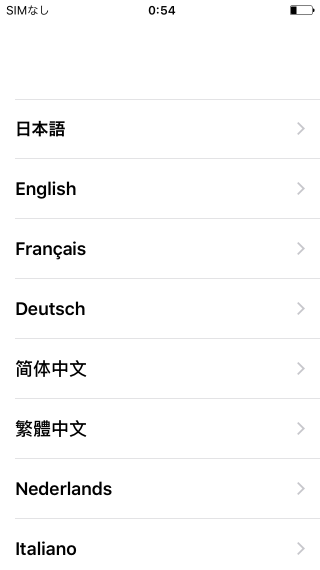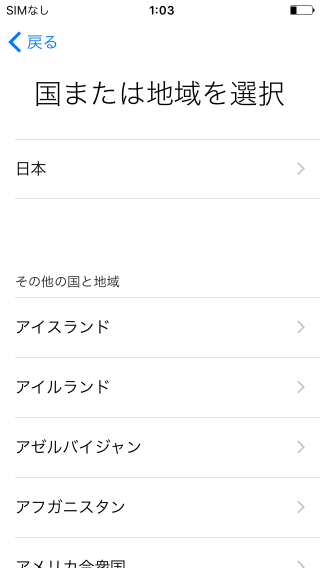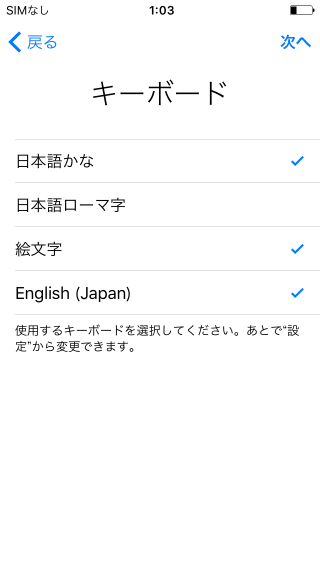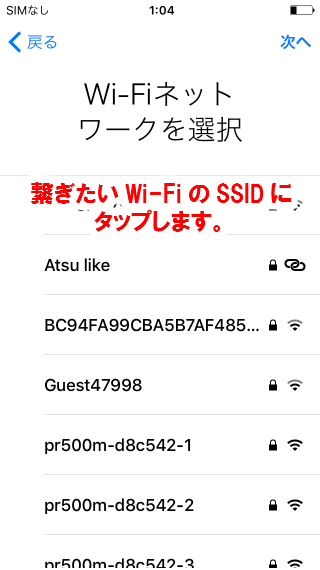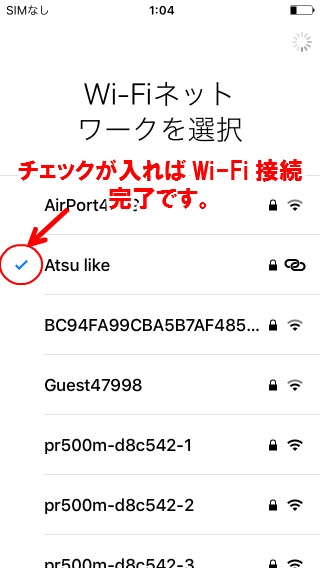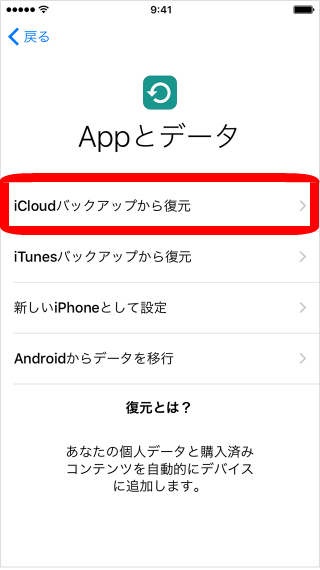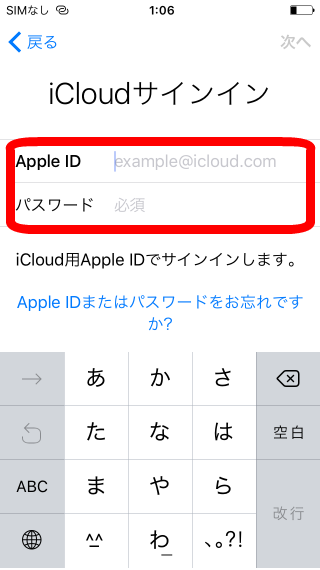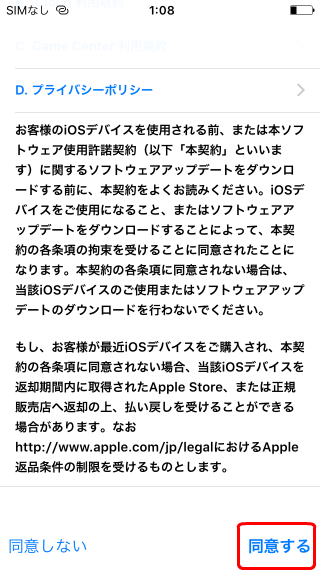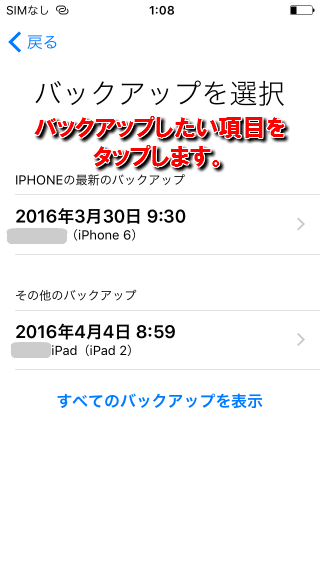【iCloud】バックアップから復元する方法
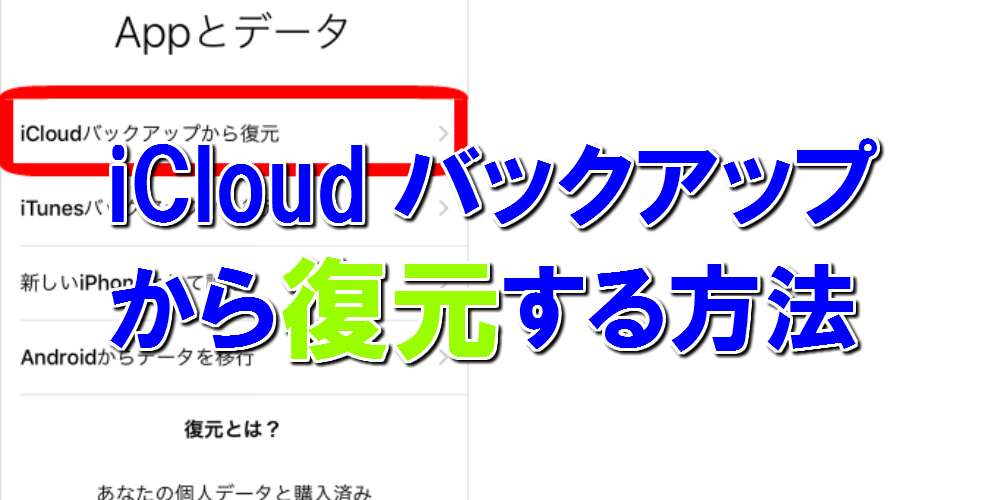
せっかくiCloudでバックアップを取ったのに、データを復元できなければ意味がありません。新しくiPhoneを購入した方は是非こちらの記事を読んでデータを復元しましょう。まだバックアップを取っていない方は先にiCloudでバックアップする方法の記事をお読み下さい。
【前提】iPhoneが未設定の状態でないと復元できません。
「未設定の状態」とは、一番初期の状態のことを指します。
画面キズいってるんですけど気にしないで下さい(笑)。
皆さん見覚えありますよね?そうです、iPhoneの一番初期の画面になります。OSをアップデートしたときにも表示される画面です。ここから順に進めていく過程において、予めバックアップしておいたiCloudから復元を行う事が出来ます。
では早速、順番に見ていきましょう!
iCloudから復元する手順
【STEP1】
言語・国(地域)・キーボードを設定し、「次へ」をタップ
私は、日本人で日本語以外全く分かりませんので、「日本語」「日本」を選択します。キーボードも下記画面の通りに進めます。
【STEP2】
Wi-Fiを繋ぎます
先程の画面で「次へ」を選択すると、Wi-Fiを繋ぐ画面に移動します。Wi-Fiが繋がるとチェックマークが入り、自動的に「Appとデータ」の画面に移動します。
【STEP3】
Appデータの「iCloudバックアップから復元」をタップ→Apple ID・パスワードを入力してiCloudにサインインします
【STEP4】
プライバシーポリシーに「同意」し、バックアップしたいファイルを選択
以上でiCloudバックアップから復元できます。
ちなみにバックアップ時同様、iCloudからの復元には、Wi-Fiに接続が必要です。また長時間かかる可能性もありますので、予め電池の容量はチェックしておきましょう。とか言いながら上の画像見たら全然電池ありませんでしたけど(笑)。
iCloudにバックアップを取っていたデータに関しては上記方法で復元が可能になりますが、アプリの復元には個別に設定が必要な場合がありますので、ご注意ください。
まとめ
iCloudから復元するには初期化した状態でないと設定が出来ません。つまり2台持ちで別のiPhoneにデータを移行させるには、一旦iPhoneを初期化しないといけません。
初期化の方法はiPhone単体で初期化する方法をご覧ください。iCloudは簡単にバックアップできる反面、少し複雑なのでしっかりと理解する必要があります。でないと、「いざ復元」という時に上手く復元できない可能性があります。ご注意ください。
【地域別】オススメのiPhone修理店一覧
- 東京 新宿 渋谷 池袋 恵比寿・中目黒 中野 高田馬場 新橋・銀座・有楽町 六本木・赤坂・麻布 上野・御徒町・浅草 秋葉原 蒲田・大森 吉祥寺 立川 町田 八王子 錦糸町 北千住
- 北海道・東北 札幌 仙台 青森・弘前 山形市 盛岡 いわき・郡山・会津
- 関東 横浜 新横浜・港北 桜木町・みなとみらい・関内 武蔵小杉・日吉・綱島 溝の口・青葉台 川崎 海老名 柏 千葉 松戸 大宮 浦和 川口 川越・狭山・朝霞 水戸 宇都宮 高崎
- 中部 名古屋 浜松・磐田 静岡 岐阜・大垣 新潟 金沢
- 関西 大阪 梅田 心斎橋 難波(なんば) 天王寺・阿倍野 四条・河原町・烏丸 尼崎・伊丹・川西・宝塚 西宮 三宮・元町 姫路 奈良
- 中国・四国 岡山・倉敷 広島 福山 高松 松山
- 九州・沖縄 博多 天神 小倉 熊本 那覇 沖縄